Co się stanie, jeśli moje urządzenie z systemem Windows 10 nie obsługuje Miracast?
Opublikowany: 2019-04-11Chcesz zagrać w swoją ulubioną grę na większym ekranie? A może masz wielu znajomych i masz pokaz slajdów na swoim urządzeniu mobilnym lub komputerze, który chcesz, aby wszyscy mieli dobry widok.
Co jeśli powiem ci, że istnieje rozwiązanie na urządzenia z systemem Windows 10 (w tym laptopy, smartfony i tablety), które umożliwi wyświetlanie ekranu urządzenia na wyświetlaczach takich jak projektor, odtwarzacz multimediów strumieniowych, ekran telewizora lub komputerowe VDU bez użycia kabli HDMI ? Możesz to zrobić za pomocą Miracast.
PS Jeśli nie chcesz czytać całego artykułu, możesz po prostu obejrzeć krótki film pokazujący szybką poprawkę tutaj:
Co to jest Miracast?
Miracast to technologia bezprzewodowa, która umożliwia użytkownikom dublowanie ekranu jednego urządzenia na innym urządzeniu. Można go opisać jako bezprzewodowy kabel HDMI. Działa jednak wyłącznie jako protokół tworzenia kopii ekranu. Załóżmy na przykład, że chcesz używać Miracast do przesyłania strumieniowego wideo z komputera na telewizor. Twój ekran komputera musi być włączony przez cały czas. Miracast nie ma „inteligentnego” komponentu.
Aby korzystać z Miracast, potrzebujesz klucza USB Wi-Fi lub urządzenie musi mieć wbudowane funkcje Wi-Fi.
Jak rozwiązać błąd „Twój komputer lub urządzenie mobilne nie obsługuje Miracast”?
Może się zdarzyć, że podczas próby zdublowania urządzenia pojawi się komunikat o błędzie „Twój komputer lub urządzenie mobilne nie obsługuje Miracast, więc nie może wyświetlać bezprzewodowo”.
Według raportów użytkowników ten błąd może wystąpić z różnych powodów:
- Jedno z zaangażowanych urządzeń nie obsługuje Miracast
- Sprzęt graficzny Intel jest wyłączony
- Karta sieci bezprzewodowej jest wymuszona na 5 GHz
- Istnieje oprogramowanie innych firm ze zintegrowaną funkcją VPN (takie jak Cisco AnyConnect), które zakłóca połączenie Miracast.
- Wi-Fi jest wyłączane podczas łączenia przez chipset Intel Graphics.
Jeśli napotkasz ten błąd i nie wiesz, jak go naprawić, nie martw się. Pokażemy Ci, co zrobić, jeśli Miracast nie może się połączyć w systemie Windows 10.
Oto lista zweryfikowanych poprawek, z których wielu użytkowników skorzystało, aby rozwiązać problem:
- Sprawdź, czy Twoje urządzenie jest kompatybilne z Miracast
- Zobacz, czy Wi-Fi jest włączone na obu urządzeniach
- Sprawdź, czy wybór trybu bezprzewodowego jest ustawiony na Auto
- Włącz zintegrowaną grafikę Intel
- Zainstaluj ponownie sterownik karty sieci bezprzewodowej
- Wyłącz rozwiązania VPN innych firm
Rozwiązanie 1: Sprawdź, czy Twoje urządzenie jest kompatybilne z Miracast
Pierwszą rzeczą, którą musisz zrobić przed użyciem Miracast, jest sprawdzenie, czy Twoje urządzenie go obsługuje.
Połączenie Miracast jest zasilane przez dwa składniki, a mianowicie kartę graficzną i kartę sieciową. Sprawdź, czy karta sieciowa i sterowniki graficzne obsługują połączenie.
Aby to zrobić, wykonaj następujące kroki:
- Aby przetestować sterowniki graficzne, otwórz okno dialogowe Uruchom , naciskając klawisz z logo Windows + R na klawiaturze.
- Wpisz dxdiag w polu tekstowym i kliknij OK lub naciśnij enter na klawiaturze.
- W oknie DirectX kliknij przycisk „ Zapisz wszystkie informacje ”.
- Wybierz folder, aby zapisać plik tekstowy. Kliknij OK .
- Naciśnij klawisz z logo Windows + Q .
- Wyszukaj Notatnik w Cortanie.
- W Notatniku kliknij Plik > Otwórz .
- Otwórz DxDiag.txt
- W dokumencie DxDiag zobaczysz informacje o swoim systemie. Miracast powinien powiedzieć „ Dostępne, z HDCP ”. Jeśli nie, połączenie nie będzie działać na Twoim urządzeniu.
Alternatywnie w oknie narzędzia diagnostycznego DirectX kliknij kartę Wyświetlacz i sprawdź model sterownika. Znajdziesz go na dole kolumny Kierowcy . Jeśli model sterownika nie mówi WDDM 1.3 lub nowszy, oznacza to, że twój system nie obsługuje Miracast.
Gdy zobaczysz, że sterowniki karty graficznej obsługują Miracast, następną rzeczą do zrobienia jest sprawdzenie zgodności karty sieciowej. Oto jak:
- Wpisz PowerShell w Cortanie.
- Kliknij prawym przyciskiem myszy PowerShell i wybierz Uruchom jako administrator .
- W oknie skopiuj i wklej polecenie:
Get-netadapter|wybierz nazwę, ndisversion
- Naciśnij Enter .
- Aby Twój komputer obsługiwał Miracast, wersja NdisVersion powinna być powyżej 6.30. Jeśli nie, spróbuj zaktualizować kartę sieci bezprzewodowej. Aby to zrobić, otwórz okno dialogowe Uruchom ( klawisz Windows + R ) i wpisz devmgmt.msc. Znajdź swoją kartę sieciową, kliknij ją prawym przyciskiem myszy i wybierz Aktualizuj sterownik . Możesz użyć narzędzia Auslogics Driver Updater, aby upewnić się, że sterowniki są zawsze aktualne.
Jeśli Twój komputer nie obsługuje Miracast, będziesz potrzebować bezprzewodowej karty graficznej. Powinieneś wybrać Wireless Display Adapter firmy Microsoft. To dobry wybór dla urządzeń z systemem Windows.
Aplikacja nie zawiera złośliwego oprogramowania i została zaprojektowana specjalnie z myślą o problemie opisanym w tym artykule. Wystarczy pobrać i uruchomić na swoim komputerze. Darmowe pobieranie
Opracowany przez Auslogics

Auslogics jest certyfikowanym programistą aplikacji Microsoft Silver. Microsoft potwierdza wysokie doświadczenie Auslogics w tworzeniu wysokiej jakości oprogramowania, które spełnia rosnące wymagania użytkowników komputerów PC.
Rozwiązanie 2: Sprawdź, czy Wi-Fi jest włączone na obu urządzeniach
Jeśli potwierdziłeś, że Twoje urządzenia faktycznie obsługują Miracast, ale nadal pojawia się komunikat o błędzie, sprawdź, czy oba urządzenia mają włączoną funkcję Wi-Fi.
Aby sprawdzić, czy Wi-Fi jest włączone w systemie Windows 10, wykonaj tę procedurę:
- Naciśnij klawisz z logo Windows + R , aby otworzyć okno dialogowe Uruchom.
- Wpisz ms-settings:network-wifi w polu tekstowym. Naciśnij enter lub kliknij OK .
- Zostaniesz przekierowany do karty Wi-Fi w menu Ustawienia sieci i Internetu. Kliknij przełącznik, aby aktywować Wi-Fi, jeśli jest dezaktywowane.
- Sprawdź także, czy Wi-Fi jest włączone na drugim urządzeniu. Sposób wykonania zależy od danego urządzenia. Na platformach Android i iOS możesz włączyć Wi-Fi za pomocą aplikacji Ustawienia.
Rozwiązanie 3: Sprawdź, czy wybór trybu bezprzewodowego jest ustawiony na Auto
Niektórzy użytkownicy otrzymali błąd „Twój komputer lub urządzenie mobilne nie obsługuje Miracast, więc nie może wyświetlać obrazu bezprzewodowo”, ponieważ ich karta bezprzewodowa była na 5GHz lub 802.11blg zamiast Auto. Aby ustawić ją na Auto , wykonaj następujące kroki:
- Kliknij prawym przyciskiem myszy przycisk Start systemu Windows 10. Wybierz Menedżera urządzeń .
- Przejdź do listy rozwijanej Karty sieciowe i rozwiń ją.
- Kliknij prawym przyciskiem myszy kartę sieci bezprzewodowej i wybierz Właściwości .
- Kliknij kartę Zaawansowane .
- Z listy Właściwości wybierz opcję Wybór trybu bezprzewodowego .
- Kliknij menu rozwijane Wartość i wybierz Auto .
- Kliknij przycisk OK .
- Uruchom ponownie komputer.
Rozwiązanie 4: Włącz zintegrowaną grafikę Intel
Przejdź do ustawień BIOS-u i włącz zintegrowaną grafikę Intel. Kroki w tym celu zależą od Twojej płyty głównej. Poznaj swój model urządzenia i wyszukaj w Internecie wymagane czynności.
Rozwiązanie 5: Zainstaluj ponownie sterownik karty sieci bezprzewodowej
To rozwiązanie sprawdziło się dla wielu użytkowników. Wykonaj te proste czynności, aby ponownie zainstalować sterownik karty sieci bezprzewodowej:
- Otwórz okno dialogowe Uruchom , naciskając klawisz z logo Windows + R na klawiaturze.
- Wpisz devmgmt.msc w polu tekstowym i kliknij OK , aby otworzyć Menedżera urządzeń .
- Rozwiń Karty sieciowe .
- Kliknij prawym przyciskiem myszy kartę sieci bezprzewodowej i wybierz z menu Odinstaluj urządzenie .
- W oknie Odinstaluj urządzenie kliknij przycisk Odinstaluj .
- Uruchom ponownie komputer. System Windows automatycznie ponownie zainstaluje sterownik.
Rozwiązanie 6: Wyłącz rozwiązania VPN innych firm
Jeśli masz na swoim komputerze oprogramowanie VPN innej firmy, takie jak Cisco AnyConnect, Wi-Fi Direct (podstawowa technologia Miracast) zostanie włączona jako luka w zabezpieczeniach Split Tunnel. To zmusza system do wyłączenia funkcji.
Aby to naprawić, wyłącz takie oprogramowanie innych firm i uruchom ponownie komputer.
Mamy nadzieję, że te treści okazały się przydatne…
Zostaw komentarz w sekcji poniżej.
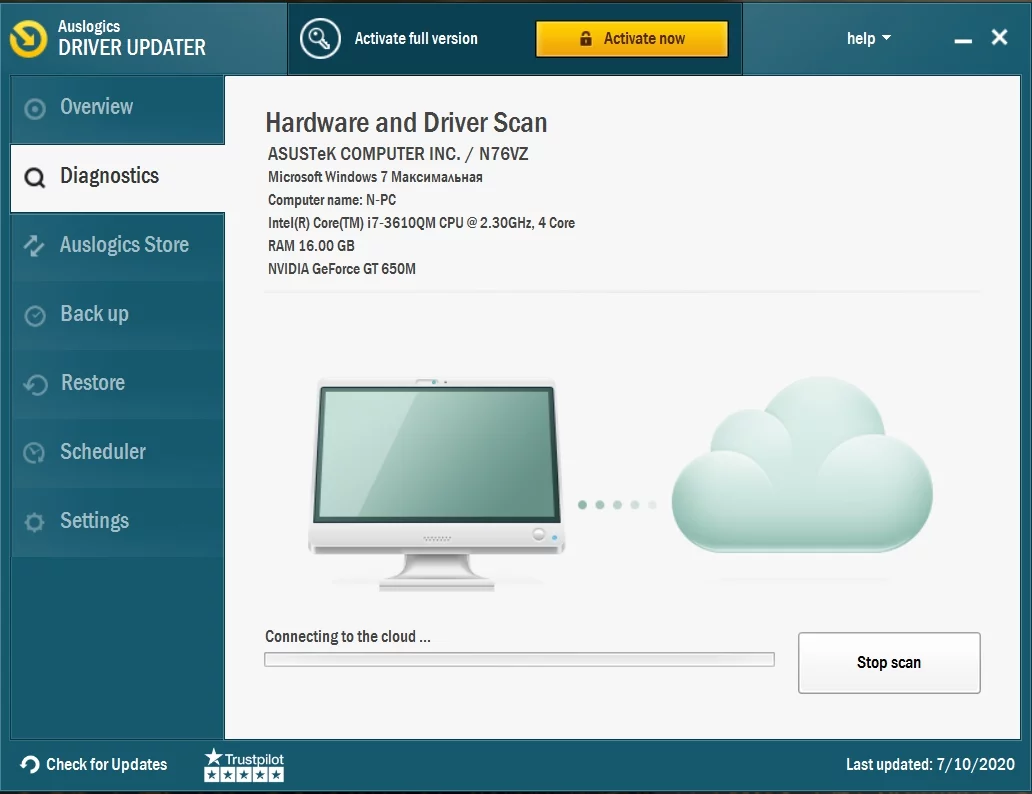
Ogólnie rzecz biorąc, powinieneś regularnie sprawdzać, czy komputer jest chroniony przed zagrożeniami internetowymi. Jesteśmy pewni, że użycie Auslogics BoostSpeed 11 pomoże Ci zapomnieć o zagrożeniach ze strony złośliwego oprogramowania i bardzo szybko naprawić wszelkie problemy związane z cyberbezpieczeństwem.
